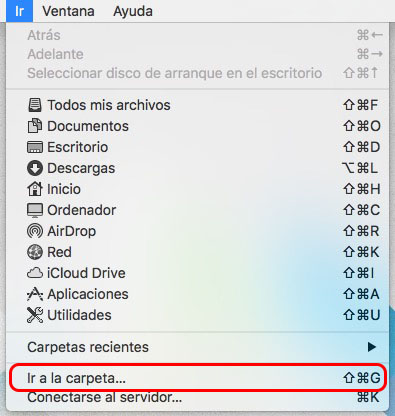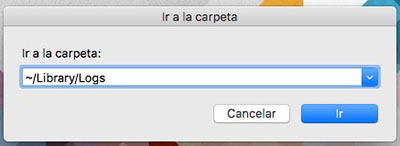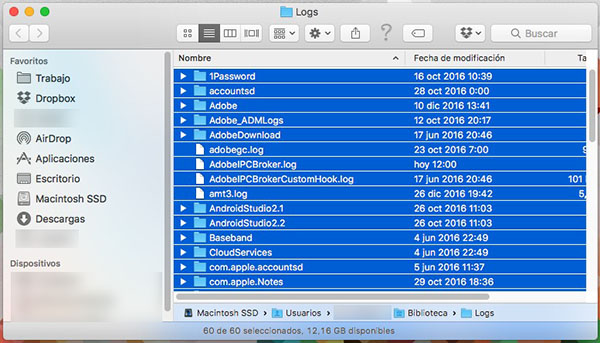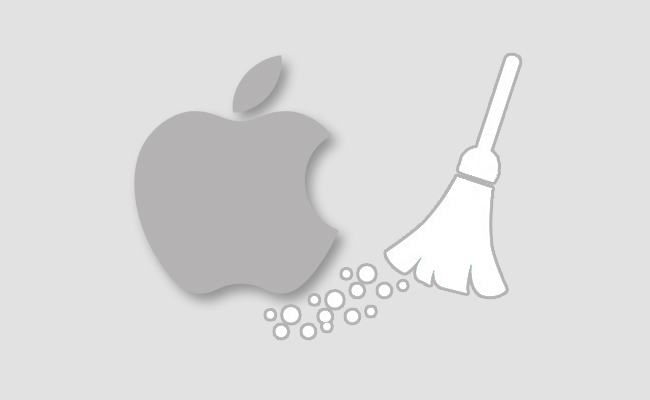
Beseitigung der Caches und andere Dateien temporäre kann sparen Sie Platz auf der Festplatte und, in einigen Fällen, sogar dazu führen, dass bestimmte Anwendungen ausgeführt werden falsch o langsam.
Dann wirst du als anzeigen Löschen, sicher, die Cache Ihr system Mac OS X, die Dateien des Datensätze und Dateien temporäre. Der Cache und Log-Dateien werden immer mehr größere, als Zeitvertreib, und möge sein riesige, verursacht Performance-Probleme oder Korruption in der gleichen, So erstellen Sie neue zu machen Ihr System zu verbessern. Die Beseitigung Diese Dateien werden Anwendungen einige glauben machen. neue Dateien.
Gewusst wie: Cache löschen, Log-Dateien und temporäre Dateien vom Mac OS X system
Es gibt drei Gruppen der Caches in Mac OS X: die Cache des Benutzers, die den Cache Ihres Browsers und die Cache des Systems. Wir werden sehen, wie einige von ihnen löschen:
Schritt 1. In der im Menü von der Finder, Wählen Sie das Menü Gehen, und fast zu den endgültige von der Erweitertes Menü, Wählen Sie Wechseln Sie zum Ordner. Auch können Sie dies tun durch Betätigen der Tastenkombination UMSCHALT + Befehl + G (UMSCHALT + Cmd + G).
Schritt 2. Man wird angezeigt Fenster mit einem Feld wo geben Sie die der Systempfad Datei zu öffnen Sie ein Fenster von der Finder. Um die Benutzer-Caches zu entfernen, des Systems und der Datensätze, Sie müssen Folgendes eingeben Routen, Je nachdem, was Sie löschen möchten:
- Soll die Route von der Benutzer-cache Geben Sie: ~/Library/Caches
- Soll die Route von der System-cache, Typ: /Library/Caches (Sie erkennen, dass diese Route anders als die vorherigen, Seit dem letzten startet durch ~).
- Soll die Route von der Registry-Dateien System, Geben Sie: ~/Library/Logs
Schritt 3. Wenn Sie es wünschen, Falls etwas schief geht, Lassen sich in einem Sicherung in diesem Ordner. Einfach, Kopieren Sie das gleiche, zum Beispiel, auf dem desktop.
Schritt 4. In der Finder-Fenster Offen, Wählen Sie alle Dateien und Ordner. Dazu, Kann man die Top-Menü und klicken Sie auf Ausgabe > Wählen Sie alle. Eine weitere Möglichkeit ist die Tastenkombination drücken Befehl + An (Cmd + An).
Schritt 5. Nachdem Sie alle Dateien und Ordner auswählen, einfach Entfernen Sie diese indem Sie sie in den Papierkorb ziehen und, anschließend, Entleerung Das gleiche.
Führt diese Schritte mit Ihnen drei Strecken des Systems oben und haben gelöscht die Cache des Benutzers, die Cache des Systems und die Systeme von Datensätzen oder Protokolle der gleichen. Mit diesem können Sie zu beheben bestimmte unerwartetes Verhalten bestimmter Anwendungen, und auch die langsam in einigen von Ihnen. Außerdem, wird kostenlos eine große Raum in deiner Scheibe schwer.

















 Mac
Mac